
联想BitLocker辅助工具
v1.0.0 官方版- 软件大小:7.56 MB
- 更新日期:2020-11-23 09:44
- 软件语言:简体中文
- 软件类别:加密工具
- 软件授权:免费版
- 软件官网:待审核
- 适用平台:WinXP, Win7, Win8, Win10, WinAll
- 软件厂商:

软件介绍 人气软件 下载地址
联想BitLocker辅助工具是一款简单易用的BitLocker实用软件,旨在为您提供保存BitLocker加密分区密钥、解密磁盘、关闭BitLocker加密分区三大功能,其具备了简单直观的操作界面,用户只需选择对应的功能,随后按照提示简单几步配置即可完成,值得一提的是,此软件并非软件,而是需要您具有密匙的情况下才能使用,并且仅适用于Windows 10系统,总的来说,联想BitLocker辅助工具带来了简单的BitLocker辅助解决方案,有需要的朋友赶紧到本站下载体验吧!
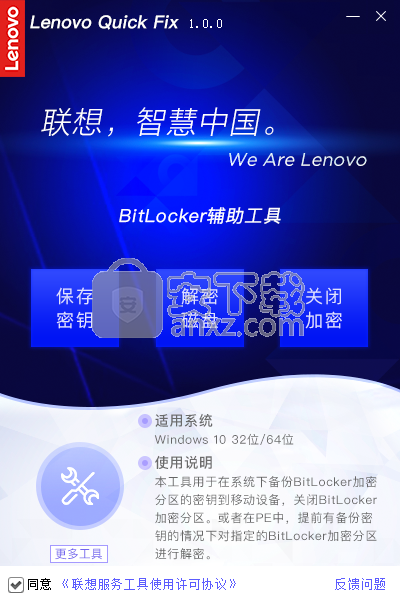
软件功能
本工具用于在系统下备份BitLocker加密分区的密钥到移动设备,关闭BitLocker加密分区。
或者在PE中,提前有备份密钥的情况下对指定的BitLocker加密分区进行解密。
密钥不能备份到本地硬盘。
本工具不是工具,解密必需有密钥才能进行。
软件特色
简单直观的配置解密,任何用户都能轻松使用。
三大BitLocker辅助功能,您可以直接选择并使用。
适用于Windows 10 32位以及Windows 10 64位系统。
绿色免安装的程序,直接以管理员身份运行即可使用。
当用户使用BitLocker加密磁盘时,此软件非常有用。
使用方法
1、启动联想BitLocker辅助工具,进入如下所示的软件主界面。
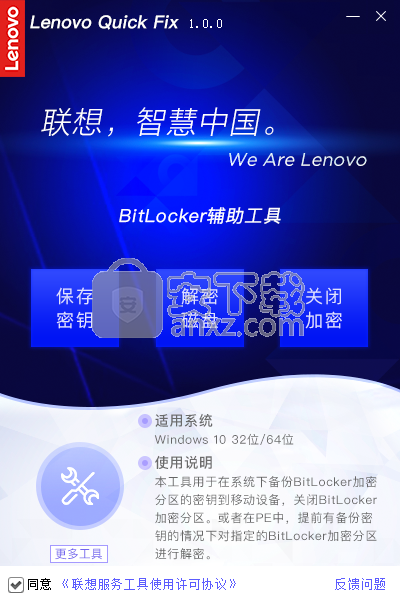
2、点击【保存密匙】按钮,然后弹出如下的磁盘分区选择窗口,用户可以根据需要选择加密分区。
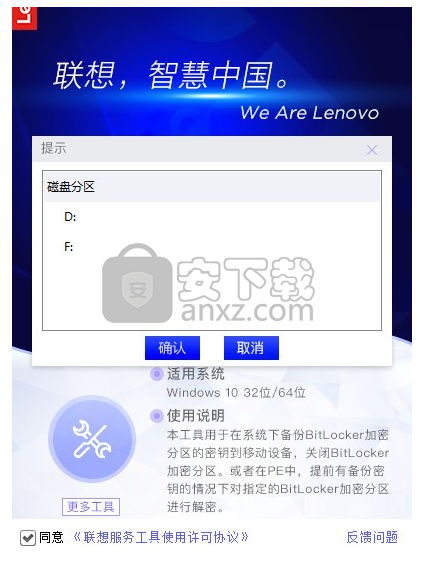
3、弹出下的提示窗口,用户设置密匙保存位置,点击【确定】。
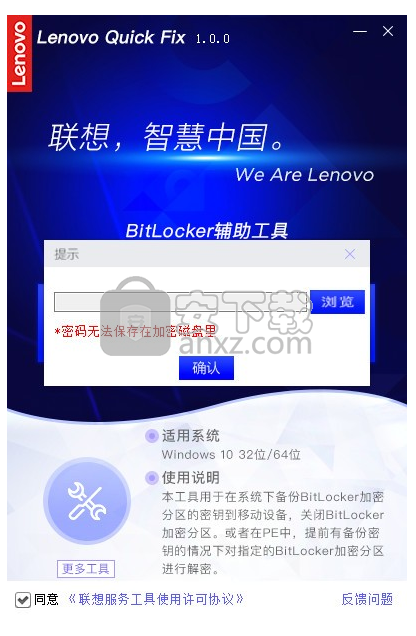
4、弹出如下的保存加密磁盘密匙成功窗口,点击【确定】。
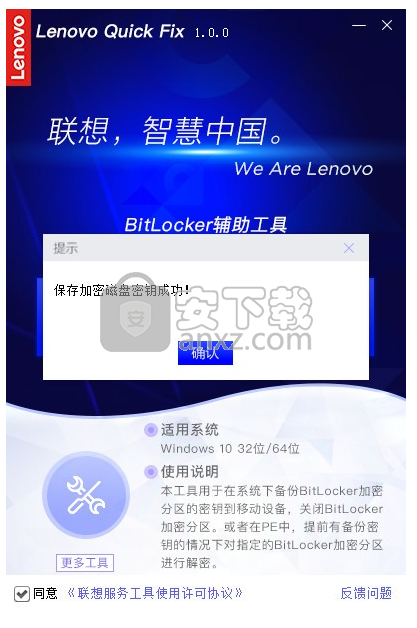
5、打开密匙文件,在最后一行可以查看密码。
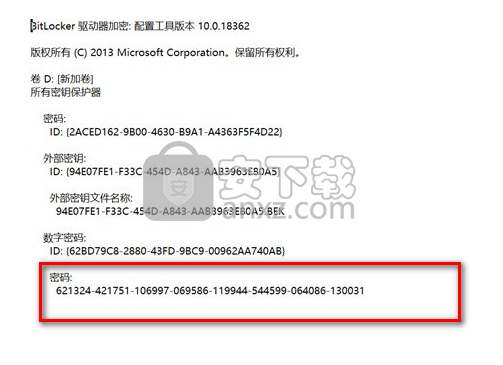
6、点击【解密磁盘】按钮,然后选择加密磁盘。
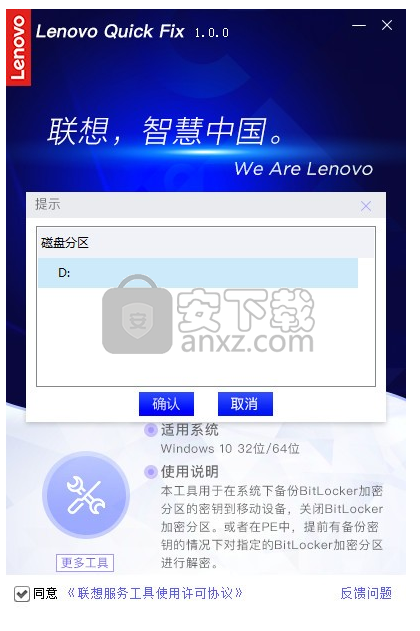
7、将密匙文件中的密码复制到如下的窗口,点击【确定】。
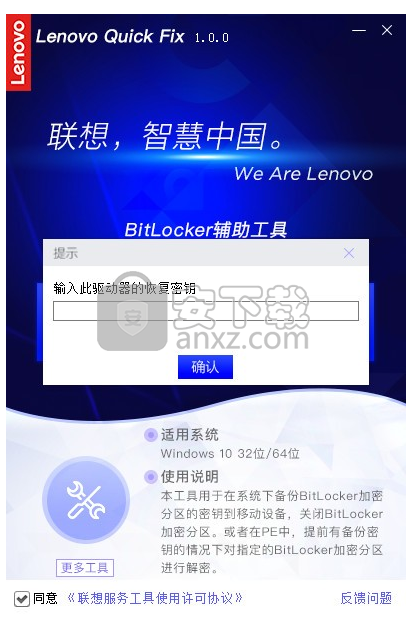
8、弹出如下的解密成功窗口,点击【确定】。
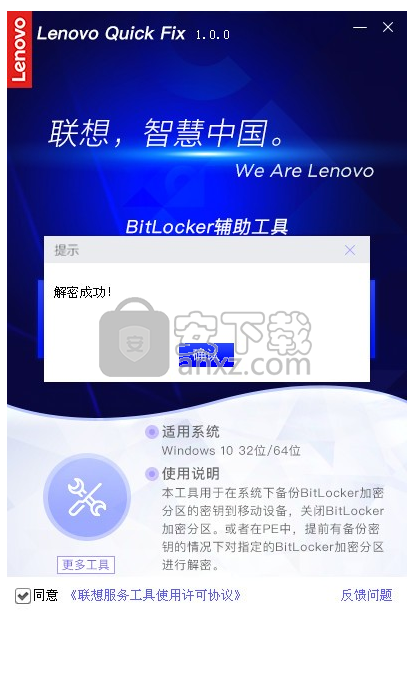
人气软件
-

文件夹加密软件免费版 0.73 MB
/简体中文 -

WD Security(西数移动硬盘加密软件) 14.6 MB
/简体中文 -

顶级加密软件 PGP Desktop 9.9.0 中文注册版 40.00 MB
/简体中文 -

PC微信加密图片解密工具 0.01 MB
/简体中文 -

便携式文件夹加密器 1.10 MB
/简体中文 -

USB Copy Protection(USB复制保护工具) 27.55 MB
/简体中文 -

Virbox Protector加壳工具 10.1 MB
/简体中文 -

密齿私人文件柜 16.2 MB
/简体中文 -

TrueCrypt 7.1a 简体中文版 1.38 MB
/简体中文 -

AfterCodecs中文汉化版 10.1 MB
/简体中文


 河南互诚通 v5.0.0.2
河南互诚通 v5.0.0.2  gilisoft usb encryption 11(U盘加密软件) v11.0.0 中文
gilisoft usb encryption 11(U盘加密软件) v11.0.0 中文  Granite Portable(U盘文件加密工具) v2.0.0.0 免费版
Granite Portable(U盘文件加密工具) v2.0.0.0 免费版  Abelssoft CryptBox 2020 v8.1
Abelssoft CryptBox 2020 v8.1 









